İPhone'da bir klasör nasıl oluşturulur?

Modern toplum uzun zamandır Apple ürünlerine aşina olmuştur. Bu şirket, küresel teknoloji pazarında lider bir konuma sahiptir. Çok sayıda akıllı telefon, bilgisayar ve diğer aygıt kullanıcısı Apple teknolojisini tercih ediyor. Bugün, iPhone neredeyse bir hediye gibi davranıyor, ancak herkes onu kullanmayı öğrenmedi. Aygıtta çok sayıda uygulama olsa bile, hepsi gerekli olsa da dosya sistemini çok fazla tıkar. Bu cihazların sıralı bir sıralama işlevi ile donatılmış olması iyidir. İPhone'da bir klasör nasıl oluşturulur? Her şey çok basit, sırayla anlayalım.
içeriğe ↑İOS işletim sisteminde bir dizin oluşturma
Öncelikle, yardımcı programlarınızın kısayollarını tam olarak nasıl düzenleyeceğinize karar vermeniz gerekir. Klasör, çalışma alanınız tüm uygulamalarla darmadağın olduğunda kullanım için çok uygundur. Bir dizin istenen uygulamaya hızlı ve kolay erişim sağlayabilir. Cihazınızın masaüstünü basitleştirmek için bu ipuçlarına göz atın:
- Aynı türden uygulamaları tek bir klasöre yerleştirin. Örneğin, birindeki sosyal ağların tüm kısayolları, video ve fotoğraflar - bir başkası ve tüm yazılım ve yardımcı programlar - üçüncü.
- Bir klasör oluşturun ve aynı yere yerleştirmek istediğiniz iki programı bulun. Yardımcı programlardan birinin kısayoluna tıklamanız ve bir süre basılı tutmanız yeterlidir. Etiket resmi biraz sallanmaya başlar. Şimdi bir uygulamayı diğerine sürüklemeniz yeterlidir; bu, bu yazılım ile bir klasör oluşturulmasına yol açacaktır.
- Bir klasöre program kısayolları eklemek mümkündür. Yardımcı program kısayolunu “kıpırdatma modu” na getirin, onu yeni oluşturduğunuz klasöre sürükleyin. Klasörün kük resminde, içinde kayıtlı tüm yardımcı program simgeleri görünür.
- Ayrıca, bu hareket yöntemiyle masaüstlerinden herhangi birinde kısayolları kolayca değiştirebilirsiniz.
içeriğe ↑Önemli! İPhone'daki klasörlerin 12 farklı yardımcı program olan kısayollar için bir sınırı vardır. Lütfen içeride başka bir klasör oluşturmanın mümkün olmadığını unutmayın. Tüm özellikleri almak için “hack” cihazını kullanın.
Vault Eylemleri
Cihazın kendisini ve parmaklarınızı kullanarak iPhone'un masaüstünde bir klasör oluşturmayı öğrendiniz. Peki klasörlerin yönetilebileceğini biliyor muydunuz?
Dizin adını değiştir
İPhone'da bir klasör oluşturduğunuzda, işletim sisteminin kendisi içinde depolanan yardımcı programları temel alarak klasörü yeniden adlandırır. Kendin yapabilirsin. İhtiyacınız olan ismi değiştirmek için:
- İstediğiniz klasöre gidin ve ismine tıklayın.
- Klavye düzenini açmadan önce, tercih ettiğiniz adı girebileceğiniz klavye düzeni.
Önemli! Depolamayı oluştururken, iOS işletim sistemi bağımsız olarak içinde bulunan programları temel alarak seçilecek bir ad belirler. Bir klasörü içine gidip ismini tıklatarak yeniden adlandırabilirsiniz. Bu klavyeyi açacak ve istediğiniz adı girebilecek.
Oluşturulan klasörden uygulama nasıl kaldırılır?
Ekranda tanıdık kıpır kıpırları görene kadar simgeye basın ve basılı tutun:
- Seçili uygulamanın bulunduğu dizini açın. Akıllı telefonların ekranında bu programı başka bir klasörün içinde görmelisin.
- Uygulama simgesi hala biraz sallanacak.Sadece üzerine tıklayın ve bir süre orada tutarak klasörün dışına sürükleyin.
- Uygulamayı herhangi bir yere yerleştirebileceğiniz masaüstüne yönlendirilmelisiniz.
Bir dizin nasıl silinir?
IPhone'da herkesin anlayacağı klasörler nasıl yapılır, ancak ondan nasıl kurtulur? Gereksiz bir dizini iPhone’un masaüstünden kaldırmak için, tüm yazılımı ondan kaldırmanız gerekir.
Önemli! İkincisini kaldırana kadar uygulamaları kaldırın. Bu adımlardan sonra, klasör kaybolmalıdır.
Tek bir tıklamayla tüm dizinleri aynı anda silebilirsiniz. Bunu yapmak için aşağıdakileri yapın:
- Mobil cihazınızın ayarlarına gidin. “Genel” kategorisini bulmanız gerekiyor, üzerine tıklayın.
- Açılan içerik menüsünde “Sıfırla” sekmesini bulmanız gerekir. Git ve “Masaüstü Konum Ayarlarını Sıfırla” seçeneğini seçin.
Önemli! Her şeyi doğru yaptıysanız, tüm dizinler kaybolmalıdır ve mobil uygulamaların kısayolları işletim sistemine yerleştirilmiş olan programlardan sonra alfabetik olarak sıralanır.
İPhone 4'te uzaktan bir klasör nasıl oluşturulur? Başka ilginç bir yöntemle tanışın.
içeriğe ↑İTunes yazılımını kullanarak bir dizin oluşturun
Bu yöntem, kullanıcıdan aşağıdaki işlemleri gerektirir:
- Özel bir kablo kullanarak veya kablosuz bağlantı kurarak cep telefonunuzu kişisel bir bilgisayara bağlayın.
- Bilgisayardaki iTunes uygulamasını başlatın, kenar çubuğunda cihazınızı bulun.
- Masaüstünüzün gerçek bir görsel temasını iPhone'da açmadan önce.
- Fare imlecini kullanarak, yazılımı iPhone'unuzdaki gibi hareket ettirebilirsiniz.
- Gerekli yardımcı programı bulamazsanız, dahili arama motoru iTunes'a başvurabilirsiniz. Sadece programın sağ üst köşesinde bulunan arama çubuğunu kullanın. Bu yöntem özellikle cihazınız çok uzun bir süredir çalışıyorsa ve üzerinde çok sayıda çeşitli yazılım birikmişse uygundur. Yazılımı doğrudan arama sonuçlarından kolayca alabilirsiniz.
Önemli! Bu işlev yalnızca iOS 4 ve daha yenisinin yüklü olduğu cihazlarla ilgilidir.
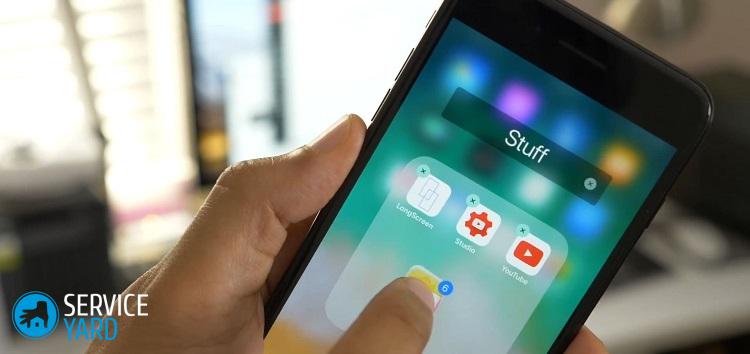
Cihaz koruma
Dizinlerin herhangi birine bir şifre koyabilir miyim? Birçoğu kişisel fotoğraflarını veya önemli belgelerini korumak ister. Bu fırsatın hala orada olmadığını, en azından iPhone'da bulunmadığını üzmek için acele ediyoruz.
Övülen cihaz koruması, herhangi bir uygulamanın iOS işletim sistemine entegre edilememesi ile açıklanmaktadır.
Önemli! Üretici farklı bir çözüm buldu ve kullanıcılara hangi rakip şirketlerin eşit derecede başarılı olduğunu herkesin bildiği Touch ID özelliğini sağladı.
Elbette, cihazınızın hafızasının içeriğini kaydetmeye yardımcı olabilecek başka bir yol var, ancak bunun için üçüncü taraf bir uygulamanın hizmetlerini kullanmanız gerekecek. Bu tür yardımcı programların kullanılması, seçilen dosyaların yazılımın kendi oluşturduğu korumalı bölümlere “yüklenmesini” gerektirir.
En popüler koruma programlarının listesini AppStore'da bulabilirsiniz:
- Klasör Kilidi
- En İyi Gizli Klasör.
- Gizli Klasör Simgesi Ücretsiz.
İsterseniz, biraz zaman ayırırsanız, bir düzine başka uygulama bulabilirsiniz.
içeriğe ↑Stok görüntüleri
Artık bir iPhone'da nasıl klasör oluşturulacağı sorulursa kolayca yanıt verebilirsiniz, çünkü bir havuz oluşturmanın çeşitli yollarını biliyorsunuzdur.
- Evin ve kaplamaların özelliklerini dikkate alarak elektrikli süpürge nasıl seçilir?
- Su dağıtımını seçerken nelere dikkat etmek gerekir?
- Evde hızlıca nasıl rahatlık yaratılır - ev hanımları için ipuçları
- Mükemmel TV nasıl seçilir - faydalı ipuçları
- Güneşlikler seçerken nelere dikkat etmek
- Koşu ayakkabısı ne olmalı?
- Bir nalburdan hangi faydalı şeyleri satın alabilirsiniz
- Iphone 11 pro max incelemesi
- İPhone'dan Android akıllı telefonlardan daha iyidir




